240Hz monitör 60Hz'de takılı kalıyorsa kabloda darboğaz olabilir
- LG monitörünüzün 60Hz'de takılı kalması durumunda öncelikle ekran ayarlarını kontrol ettiğinizden emin olun.
- NVIDIA Denetim Masasındaki ayarların yapılması da bu soruna yardımcı olabilir.

Windows 11'iniz 60Hz'de takılı kaldıysa, donanımınızın gücünden tam olarak yararlanamayacağınız ve maksimum performansı deneyimleyemeyeceğiniz için bu, özellikle oyun oynarken büyük bir sorun olabilir.
Neyse ki bu sorun kolayca çözülebilir ve bugün size bu sorunu PC'nizde düzeltmek için kullanabileceğiniz birkaç çözüm göstereceğiz.
Monitörüm 144Hz ise neden 60Hz'de takılıp kalıyorum?
- Kablonuz daha yüksek yenileme hızlarını desteklemiyor olabilir.
- Gerekli sürücü yazılımı yüklü değil veya G-SYNC etkin.
- Monitörünüz veya oyununuz daha yüksek frekanslarda çalışacak şekilde yapılandırılmamış.
Windows 11'de monitörüm 60Hz'de takılı kalırsa ne yapabilirim?
Sorunu çözmeye başlamadan önce gerçekleştirebileceğiniz birkaç ön kontrol vardır:
- Uyumlu bir kablo kullanın. Birçoğu DVI-D Çift bağlantı kablosunun kendileri için çalıştığını bildirdi.
- Oyunun video ayarını kontrol edin ve kare hızının 60'ta kilitli olmadığından emin olun.
- Monitördeki Menü düğmesine basın ve monitörünüzün 144Hz'de çalışacak şekilde yapılandırıldığından emin olun.
- Tüm GPU sürücülerinizin ve GeForce Experience gibi gerekli yazılımların kurulu olduğundan emin olun.
1. Monitör sürücüsünü yeniden yükleyin
- tuşuna basın pencereler anahtar + X ve Seç Aygıt Yöneticisi.

- Listede monitör sürücünüzü bulun, sağ tıklayın ve Cihazı kaldır.

- Tıklamak Kaldır onaylamak.
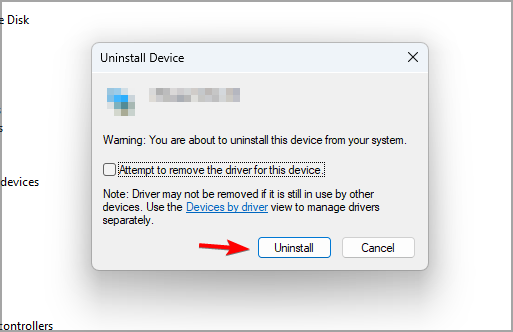
- Son olarak bilgisayarınızı yeniden başlatın.
2. Entegre grafiklerin etkinleştirildiğinden emin olun
- Açık Aygıt Yöneticisi.
- Entegre grafiklerinizi bulun.
- Sağ tıklayın ve seçin Olanak vermek.
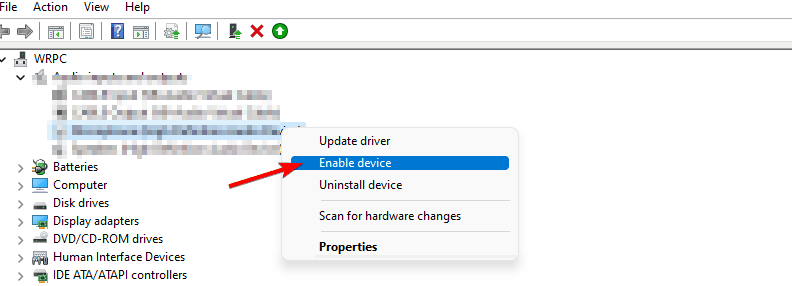
Hem özel hem de entegre grafiklere sahip bir dizüstü bilgisayar veya PC kullanıyorsanız her ikisinin de Aygıt Yöneticisi'nden etkinleştirilmesi gerekir.
- Düzeltme: Windows 11'de EXCEPTION_ILLEGAL_INSTRUCTION Hatası
- Windows 11'de Gecikmeli Yazma Başarısız Hatası: Nasıl Düzeltilir
3. Nvidia Denetim Masasında G-Sync'i devre dışı bırakın
- Aç Nvidia Kontrol Paneli.
- Şu yöne rotayı ayarla G-SYNC'i Kurma.

- G-SYNC'i Etkinleştir, G-SYNC Uyumlu seçeneğinin işaretini kaldırın ve tıklayın Uygula.
AMD grafikleri kullanıyorsanız benzer adımları kullanarak FreeSync'i devre dışı bırakmanız gerekir.
Windows 11 60Hz'de takılı kalıyorsa sorun genellikle sürücüleriniz veya monitör yapılandırmanızla ilgilidir. Bazen gibi özellikler Değişken yenileme hızı bu soruna da neden olabilir. Bu özelliğin kendi payına düşen sorunları var ve birçoğu şunu bildirdi: Windows 11'de dinamik yenileme hızı gösterilmiyor.
Çoğu zaman sorun monitör yapılandırmasından kaynaklanır ve eğer sorun yaşıyorsanız size yardımcı olabilecek özel bir kılavuzumuz var. monitörünüzün yenileme hızını değiştiremezsiniz. Bu, oyunlarda büyük bir sorun olabilir ve çoğu kişi şunu bildirdi: League of Legends 60 fps ile sınırlandırıldı.
Windows 11'de 144Hz monitörün 60Hz'de takılıp kalmasına farklı bir çözüm buldunuz mu? Eğer öyleyse, yorumlar bölümünde bize bildirin.
![Oyun için HDMI özellikli en iyi 4 G-Sync monitör [2021 Kılavuzu]](/f/3b29b44027d8050481c1a3658e96613d.jpg?width=300&height=460)
![Satın almak için en iyi 9 bilgisayar monitörü [Samsung, Acer] • Monitörler](/f/122291cd37b4de23ce2ca699170ebd18.jpg?width=300&height=460)
![Satın almak için en iyi 5 Acer monitör [2021 Kılavuzu]](/f/fa9490c3878e837236ef43c9be057cb5.jpg?width=300&height=460)